La tableta Amazon Fire Tablet de 50 dólares sólo viene con 8GB de almacenamiento, pero también es compatible con tarjetas Micro SD. Y las tarjetas Micro SD son una forma económica de añadir almacenamiento adicional a tu tablet y utilizarla para la música, videos, aplicaciones y otros tipos de contenido.
Incluso es posible leer libros electrónicos desde la tarjeta SD de tu Fire Tablet, aunque el software de Amazon no los muestra automáticamente para ti.
Elegir una tarjeta SD
Las tarjetas MicroSD se pueden comprar prácticamente en cualquier lugar donde vendan material electrónico, incluyendo Amazon. En Amazon puedes comprar una tarjeta MicroSD de 32GB por alrededor de 13 y una de 64GB por aproximadamente 21 dólares.
Las tabletas Fire Tablet pueden utilizar tarjetas Micro SD de hasta 128GB, y ese es el tamaño máximo que puedes comprar y utilizar.
Amazon recomienda que las tarjetas Micro SD sean «UHS» o «Clase 10» para un rendimiento óptimo. Puedes encontrar tarjetas Micro SD «Clase 2» por menos dinero, pero estas son significativamente más lentas. Y no podrás reproducir vídeos desde la tarjeta Micro SD si es demasiado lenta.
Pasando tus archivos a tu tarjeta SD
Necesitarás una manera de poner los archivos multimedia en la tarjeta SD desde tu ordenador. Tu computadora podría tener una ranura para tarjetas Micro SD, si es así, simplemente debes insertar la tarjeta Micro SD en el ordenador. Si tiene una ranura para tarjetas SD, puedes comprar un adaptador de tarjeta SD que te permitirá introducir la tarjeta Micro SD en esa ranura para tarjetas SD. Algunas tarjetas Micro SD incluso vienen con el adaptador.
Si no tienes lector de tarjetas SD en tu ordenador, la forma más fácil de conseguir uno es comprar un lector de tarjetas Micro SD con conexión USB.
Tendrás que asegurarte de que la tarjeta Micro SD esté formateada con el sistema de archivos FAT32 o exFAT para que la Fire Tablet pueda leerla. La mayoría de las tarjetas SD deben venir con formato con estos sistemas de archivos. En caso de duda, haga clic en la tarjeta SD en la vista de equipo en Windows, seleccione «Formato», y asegurar se selecciona el sistema de archivos correcto.
Copia los videos, música, fotos y otros archivos multimedia a los que quieras acceder en tu tarjeta Micro SD. Incluso puedes copiar libros electrónicos en la tarjeta.
Cuando haya terminado, haga clic en la tarjeta Micro SD en Windows y seleccione «Expulsar» para retirarla de manera segura. Retírala del ordenador e insértala en la ranura para tarjeta micro SD en el Fire Tablet. Esta cerca la esquina superior derecha de la tableta.
Accediendo a los videos, música, fotos y libros electrónicos
Los videos, la música y las fotos en tu tarjeta Micro SD todos serán detectados automáticamente por la Fire Tablet. Por ejemplo, encontrarás los archivos de vídeo en la tarjeta Micro SD en la aplicación «Mis videos» incluida con la tableta.
Sin embargo, la aplicación de Kindle no detectará, ni mostrará automáticamente los libros electrónicos almacenados en la tarjeta SD. Para leerlos, tendrás que descargar gratuitamente la aplicación ES File Explorer u otra aplicación de gestión de archivos, busca los eBooks en la tarjeta SD y pulsa en cada libro para abrirlo.
También puedes utilizar otra aplicación de lectura de libros electrónicos.
Descarga aplicaciones, películas, programas de televisión y fotos de la tarjeta SD
Para elegir qué contenido se almacena en la tarjeta SD, abre la aplicación de Ajustes en el Fire Tablet, toca en «Almacenamiento» y luego toca en «Tarjeta SD».
Activa la opción que dice «Instalar aplicaciones compatibles en la tarjeta SD» y tu Fire Tablet instalará las aplicaciones en la tarjeta SD, si la aplicación es compatible. Cualquier dato específico del usuario de la aplicación se almacenará en la memoria interna.
Habilita la «Descarga de películas y series en tu tarjeta SD» en ajustes, y los vídeos que descargues con la aplicación de vídeo de Amazon (las películas y programas de televisión) se almacenarán en la tarjeta SD.
Activa la opción que dice «Almacenar fotos y vídeos personales en tu tarjeta SD» para que las fotos y los vídeos que hagas con la tableta sean almacenados en tu tarjeta SD en lugar del almacenamiento interno.
Estas opciones no afectan a los datos que ya están en tu dispositivo.
Extracción segura de la tarjeta Micro SD de tu Fire Tablet
Si alguna vez deseas retirar la tarjeta Micro SD de tu Fire Tablet, debes abrir la aplicación de Ajustes, tocar en «Almacenamiento», pulsar en «Quitar la tarjeta SD» y luego en «OK». Luego, puedes presionar suavemente la tarjeta SD y saldrá.
Si nuestros consejos te sirven de ayuda, no olvides darla a «Me Gusta» y compartir este post.






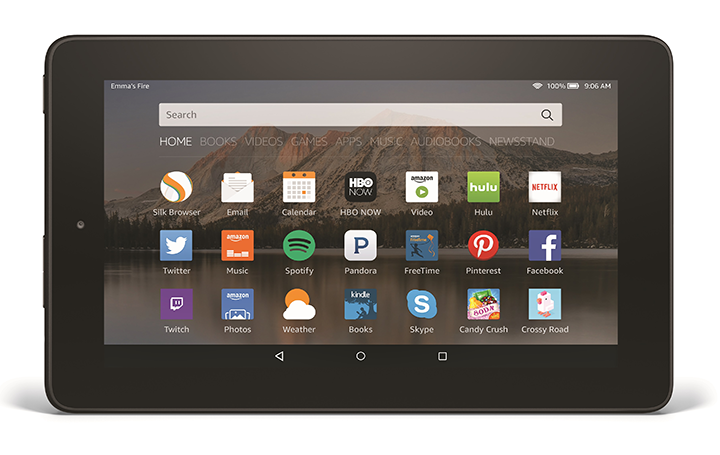











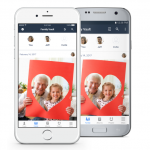
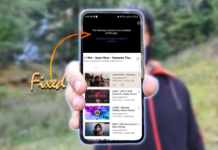

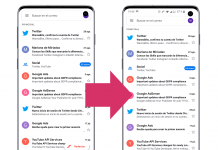

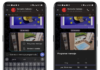



Interesante su argumento, pero que de la musica. Como puedo escuchar musica desde la tarjeta. Yo intente y nunca pude, existe algun app especial.
No me lee la tarjeta de memoria que hago